
SAP는 **창고 모니터(Warehouse Monitor)**라는 사전 정의된 도구를 제공합니다.
SAP 표준 창고 모니터는 창고를 운영하고 모니터링할 때 적합한 선택지입니다.
하지만 이 모니터는 표준 솔루션이기 때문에,
사용자의 특정 창고, 운영 프로세스, 모니터링 요구에 맞게 조정되지 않았습니다.
예를 들어, SAP 표준 모니터에는 **자재 흐름 시스템(Material Flow Systems)**이나 **노동 관리(Labor Management)**와 같은 노드가 포함되어 있지만, 만약 이러한 옵션을 창고에서 사용하지 않는다면,
해당 노드를 숨기거나 창고의 요구에 맞는 자체 창고 모니터 솔루션을 설정할 수 있습니다.
이제 그 설정 방법을 살펴보겠습니다.
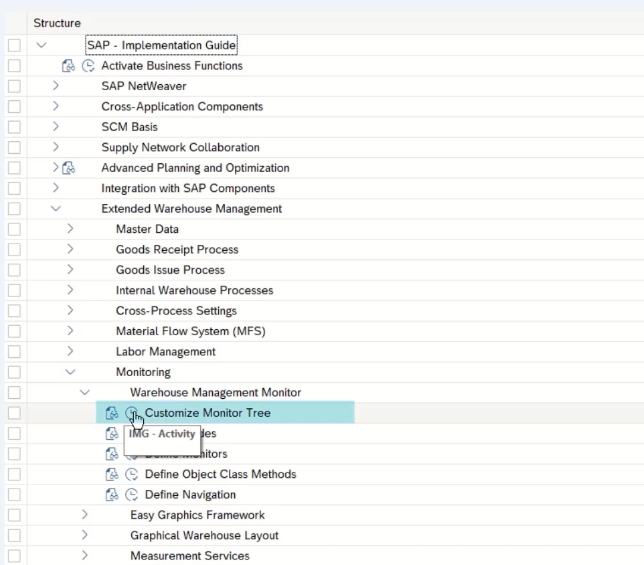
커스터마이징으로 이동하여, 확장형 창고 관리(Extended Warehouse Management) 노드를 열고,
모니터링(Monitoring) 옵션으로 이동하여 **창고 관리 모니터(Warehouse Management Monitor)**를 엽니다.

첫 번째로 살펴볼 옵션은 **모니터 트리(Monitor Tree)**의 커스터마이징입니다. 시스템은 사전 정의된 SAP 표준 모니터 트리와 그 계층 구조를 표시합니다. 화면의 오른쪽 부분에는 빈 화면이 표시되지만, 새로운 모니터를 볼 수 있습니다.
이곳에서 드래그 앤 드롭 기능을 사용하여 자신만의 창고 모니터를 구성할 수 있습니다.
이를 통해 창고에 맞는 모니터를 원하는 대로 설정할 수 있습니다.
노드를 왼쪽에서 오른쪽 화면으로 간단히 드래그 앤 드롭하면 됩니다.

예를 들어, 노동 관리(Labor Management) 노드를 가져와 오른쪽 화면의 새로운 모니터 라인에 붙여 넣습니다.
이제 첫 번째 노드가 아직 생성 중인 창고 모니터에 추가되었습니다.
이제 문서(Documents) 노드를 새 창고 모니터 버전에 추가하려 한다고 가정해봅시다. 다시 한 번 노드를 드래그 앤 드롭하여 오른쪽 화면에 넣습니다.
이제 새로운 모니터에 두 개의 노드가 추가되었습니다. 이 방식이 어떻게 작동하는지 이해하셨을 것입니다.

이제 문서(Documents) 노드를 확장해보겠습니다.

여기서 SAP 표준 방식으로 노드가 계층적으로 배열된 것을 볼 수 있습니다. 하지만 이 배열이 우리 창고 모니터 유형에 충분하지 않을 수 있습니다. 자주 사용하는 하위 노드를 계층 구조에서 더 높게 배치하고 싶을 수 있습니다.
예를 들어, 제품 이동 기록(All Movements for Product) 노드를 선택하여 리스트에서 더 위로 이동시키고 싶다면,
위로 이동(Move Up) 버튼을 클릭하면 해당 노드가 계층 구조에서 한 단계 위로 이동합니다.
이 작업을 두 번 하면, 노드는 더 높은 위치로 이동됩니다.
이러한 방식으로 미리 정의된 노드를 추가하고 순서를 변경하는 방법을 배웠습니다.

물론, 노드를 다른 노드 안으로 이동하는 것도 가능합니다.
예를 들어, **간접 노동 작업(Indirect Labor Task)**을 선택하여
부가가치 서비스 주문(Value Added Services Orders) 노드 안으로 드래그할 수 있습니다.

이 방법이 실제로 적절한지는 다른 문제이지만, 설명 목적으로는 충분합니다.
이제 간접 노동 작업 노드가 부가가치 서비스 주문 하위에 위치하게 되었습니다.
이렇게 함으로써 다양한 노드의 외형을 제어할 수 있으며,

모니터의 구성이 완료되면 저장(Save) 버튼을 눌러 모니터에 이름과 설명을 지정할 수 있습니다.
그런 다음 창고 모니터 트랜잭션을 시작할 때, 새로 생성한 모니터를 사용할 수 있습니다.
모니터 화면은 여기서 커스터마이징한 대로 표시됩니다.
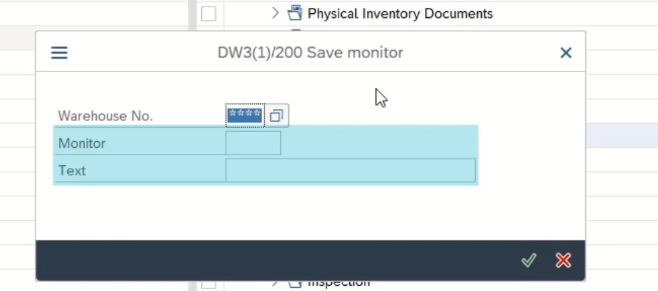
이번 모니터를 이대로 저장하지는 않겠지만, 창고 모니터에서 유지 관리할 수 있는 다른 옵션들도 있습니다.
화면으로 돌아가서, 미리 정의된 노드의 시각적 외형을 커스터마이징할 뿐만 아니라,
자신만의 **사용자 정의 노드(Custom Nodes)**도 추가할 수 있습니다.

이를 위해 **객체 클래스(Object Classes)**를 정의할 수 있습니다.
이 부분에서는 객체 클래스의 이름을 정의하고, 나중에 창고 모니터에 표시될 텍스트를 정의할 수 있습니다.

**카테고리(Category)**를 살펴볼 때도 마찬가지입니다.
이 두 가지 옵션의 차이점은 기본적으로 사용자 정의 노드를 어떻게 사용할지에 따라 달라집니다.

- 예를 들어, 문서(Documents) 노드는 다른 노드를 그룹화하는 카테고리로 사용되며,
- 객체 클래스(Object Class)는 데이터를 실제로 선택하고 표시하는 객체입니다.
- 예를 들어, **창고 작업 노드(Warehouse Task Node)**가 그 예입니다.

다음 옵션은 **노드 프로파일(Node Profiles)**입니다. 이제 기술적인 부분으로 넘어가겠습니다.
노드 프로파일 자체는 데이터 선택이 어떻게 실행되고 결과가 어떻게 표시되는지를 정의하는 정보의 집합입니다.
먼저 노드 프로파일에 이름을 지정하고, 이 노드 프로파일에 객체 클래스를 할당합니다.
객체 클래스는 데이터를 실제로 운영하는 역할을 합니다.
이제 표시할 목록의 형태를 정의하기 위해 **리스트 테이블 유형(List Table Type)**을 할당해야 합니다.
리스트 테이블 유형에는 노드 프로파일 실행 시 표시할 다양한 필드의 구조가 포함됩니다.
데이터를 표시할 때, 데이터를 미리 선택해야 하며,
다음 열은 **리스트 기능 모듈(List Function Module)**이 그 역할을 담당합니다.
이 모듈은 출력할 데이터를 선택하는 실제 기능입니다.

리스트를 아래로 스크롤하면, 여기에 정의된 일부 사용자 정의 프로파일을 확인할 수 있습니다. 출력용 리스트 테이블 유형을 생성하고, 데이터 선택을 위한 기능 모듈을 만들었습니다. 그러나 이러한 항목을 추가하는 것은 커스터마이징 과정보다는 ABAP 과정으로 넘어가는 것이므로, 여기서 더 이상의 자세한 설명은 하지 않겠습니다.
중요한 점은, 미리 정의된 옵션이 없을 때도,
창고 모니터에 자체 선택과 출력을 정의하고 통합할 수 있다는 것입니다.
종종 테이블 항목을 표시하기 위해 이러한 방법이 사용됩니다.

다음으로 **노드 정의(Node Definition)**를 확인해 보겠습니다. (위 정보를 활용하여 실제 모니터 노드 생성)
이는 지금까지 설명한 세 가지 요소를 결합하여 창고 모니터의 노드를 생성하고, 카테고리나 노드 프로파일을 할당하는 역할을 합니다. 만약 기능 없이 단순히 다른 기능을 그룹화할 노드를 생성하려면, 카테고리 옵션으로 가야 하며,
특정 함수를 실행하려면 노드 프로파일을 사용해야 합니다.

이제 사용자 정의 노드를 정의했지만, 이를 정의했다고 해서 자동으로 표시되는 것은 아닙니다.
이제 다시 커스터마이징 화면으로 돌아가서, 모니터 자체를 정의해야 합니다.

리스트를 보면, 세 가지 모니터가 정의되어 있습니다.
설명 목적으로 창고 번호 150을 위한 모니터를 선택해보겠습니다. 해당 모니터를 선택하고 노드 계층(Node Hierarchy) 옵션을 더블 클릭합니다.

사실, 이 설정은 노드를 어떤 순서로 표시할지를 정의하는 것에 불과합니다.
예를 들어, 리스트의 첫 두 항목은 상위 노드 C1로 표시되며, 이
상위 노드 아래에는 C4와 시퀀스 번호 1번 노드, 그리고 시퀀스 번호 2번의 C6 노드가 위치하게 됩니다.
이것이 기본적인 구조입니다.

더 이해하기 쉽게 하기 위해 노드 스크린샷을 포함해 보겠습니다.
이 스크린샷은 C1 노드가 OUTBOU 카테고리에 할당되었음을 보여줍니다.

이 카테고리는 **아웃바운드(Outbound)**라는 이름으로 표시되며,

실제 모니터에서는 실행 불가능한 아웃바운드 노드로 나타납니다. (카테고리-그룹핑 노드)
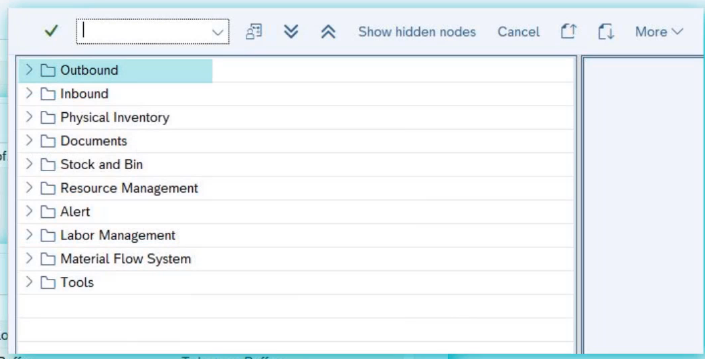
또한, 모니터에 자체 메소드를 추가하는 것도 가능하지만, 데이터 선택을 위한 리스트 테이블 유형과 기능 모듈을 만드는 것처럼, 이는 ABAP 세계로 너무 깊이 들어가는 것입니다.
이제 사전 정의된 옵션을 사용하여 자체 창고 모니터를 생성하는 방법과 특정 계층 구조에서 자체 노드를 설정하는 방법을 알게 되었습니다.
이번 과정에서는 EWM 시스템에서 창고 모니터를 필요에 맞게 조정하는 방법에 대해 다루었습니다.
'SAP' 카테고리의 다른 글
| [EWM BASIC] Determination of Warhouse Process Types (0) | 2024.08.25 |
|---|---|
| [EWM BASIC] Warehouse Process Types (0) | 2024.08.25 |
| [EWM BASIC] Handling Units (0) | 2024.08.25 |
| [EWM BASIC] Entitled to Dispose (0) | 2024.08.25 |
| [EWM BASIC] Warehouse Product (0) | 2024.08.24 |



